インストールしているOffice のバージョンを確認する方法
Microsoft Office 2019 Pro plus|ダウンロード版|Windows|PC1台用|
価格: 12,500円レビューを書いて500円OFF‼
ポイント: 625pt (5%)
送料無料!
Microsoft Officeのバージョンに応じて各種設定を正しく行うには、パソコンにインストールされているOfficeのバージョンを確認する必要があります。
Microsoft Officeのバージョンを確認する場合は、WordやExcelなどのOfficeアプリケーションのいずれかを開いて、使用しているOfficeのバージョンを確認できます。
本記事では、Wordを開いて、Office の バージョン 情報を確認する方法を紹介します。
Office の バージョン 情報を確認する方法
簡単な操作だけでOffice の バージョンを確認することができます。
確認する手順は以下の通りです。
Wordアプリケーションを起動
「スタート」ボタンをくりっくし、表示されたすべてのアプリの一覧から、Wordをクリックします。
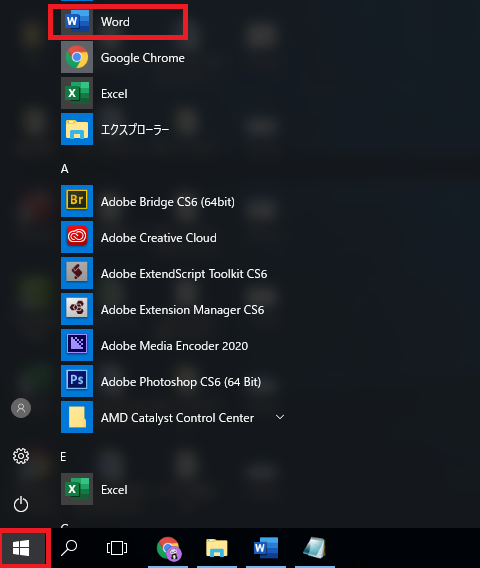
アカウントを選択
表示された画面から「アカウント」をクリックします。
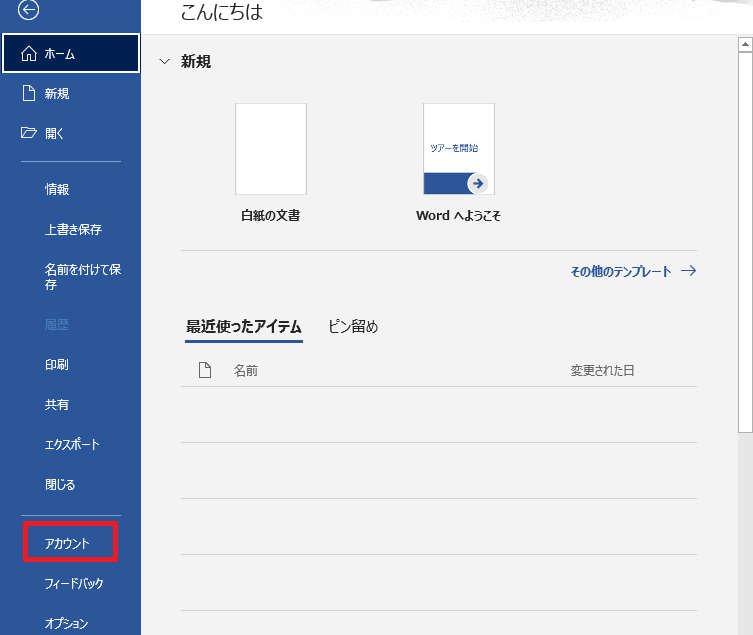
Office のバージョンを確認
表示された画面の製品情報の「wordのバージョン情報」から、Office のバージョン(「赤枠内」にバージョン情報の記載がある)を確認できます。
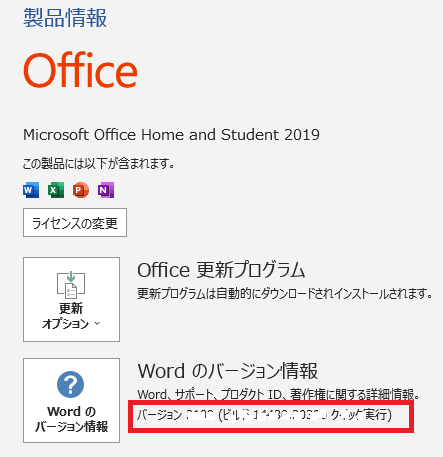
Office のバージョンを確認手順は以上です。

まとめ
WordからインストールしているOffice のバージョンを確認する方法を紹介しました。
今回はWordを使用しましたが、ExcelやPowerPointの場合も確認方法は同じです。
Office のバージョンを確認するには
- Office アプリケーションを開く
- アカウントを選択
- Office のバージョンを確認
の3つ手順で完了します。
お役に立てられれば幸いです。

EC-CUBEで価格を見る